前几天,我收到了一个受密码保护的PDF文件。我还收到了文件的密码。
现在,当我打开这个PDF文件时,它要求先输入密码。默认文档查看器提供了保存密码的选项,以避免一次又一次地输入密码。但是,如果要在其他设备上读取文件,或者我想将文件传输到我的 Kindle,仍然需要 PDF。
值得庆幸的是,从受密码保护的PDF文件中“删除”密码相当容易。实际上,您创建了该文件的新无密码版本。
我将分享两种完成此任务的方法:
- 使用 Evince 文档查看器的 GUI 方法
- 使用 qpdf CLI 工具的 CLI 方法
GUI方法:使用Evince文档阅读器从PDF中删除密码
Ubuntu 和许多其他发行版都安装了 Evince 文档阅读器应用程序。它通常在 GNOME 桌面环境中显示为“文档查看器”。
如果您尚未安装它,请使用您的发行版的包管理器或软件中心进行安装。
在文档查看器中打开 PDF 文件。询问时输入文档的密码。

PDF 文档现在将开放供阅读。但是,您在这里有不同的动机。
单击右上角的汉堡菜单,然后单击打印图标。您也可以使用 Ctrl+P 键盘快捷键。

它将为您提供打印文档的选项。您在这里要做的是选择“打印到文件”选项。此选项有时也可用作“打印为 PDF”。这会将文档的副本另存为 PDF。
您还可以选择解锁输出文件的位置和名称。

它将显示一条通知,表明它正在“打印文件”,但它实际上正在创建新的 PDF 文件。

该过程完成后,您可以转到输出的PDF文件,双击它以打开它并享受没有密码的PDF文件。
CLI 方法:使用 qpdf 命令从 PDF 文件中删除密码
您可以使用终端中的实用程序从 PDF 文件中删除密码(如果您知道的话)。您可能需要先安装它。qpdf
语法很简单:
qpdf --password=PDF-PASSWORD --decrypt input_pdf output_pdf
在这里,您必须将 PDF-PASSWORD 替换为 PDF 文件的密码,input_pdf替换为受密码保护的 PDF 文件的名称和路径(如果需要)。同样,您应将output_pdf替换为适当的 PDF 文件名。
当我测试此命令时,它的输出向我显示了一些警告,但生成的 PDF 文件工作正常。

还有许多其他命令行实用程序可以执行相同的工作。例如,您可以使用 pdftk 工具:
pdftk input_pdf output output_pdf user_pw PDF-PASSWORD
结论
如您所见,从PDF文件中删除密码相当容易。当然,如果您一开始就不知道文件的密码,它将不起作用。这更多是为了消除一次又一次地输入密码的烦恼。
我希望你喜欢这个快速提示。如果您有任何问题,请在评论中告诉我。






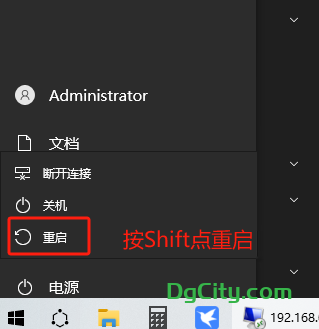


















暂无评论内容